안녕하세요. 이번 시간에는 엑셀의 행과 열을 바꾸는 다양한 방법에 대해서 알아보도록 하겠습니다. 자료의 형태를 변경하거나 차트의 기반 데이터를 다듬기 위한 경우 등 행과 열 데이터 위치가 서로 전환되어야 하는 경우 사용할 수 있습니다.

붙여넣기 행/열 바꿈 기능 사용
엑셀에서는 복사, 붙여넣기 기능을 활용하여 행/열을 전환할 수 있도록 기능을 제공하고 있습니다.
사용법
원본 데이터를 선택한 후 '[Ctrl] + [C]' 단축키를 이용하거나 아래 그림과 같이 마우스 오른쪽 버튼 클릭 후 출력되는 목록에서 [복사(C)] 메뉴를 클릭합니다.
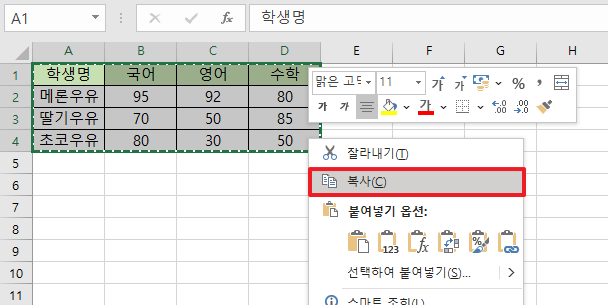
행/열 변환한 데이터가 저장될 셀 위치를 선택합니다. 아래 그림에서는 B6 셀을 선택하였습니다. 셀 선택 후 마우스 오른쪽 버튼 클릭을 클릭하고 [선택하여 붙여넣기(S)...] 메뉴 하위의 [행/열 바꿈(T)] 메뉴를 선택합니다.
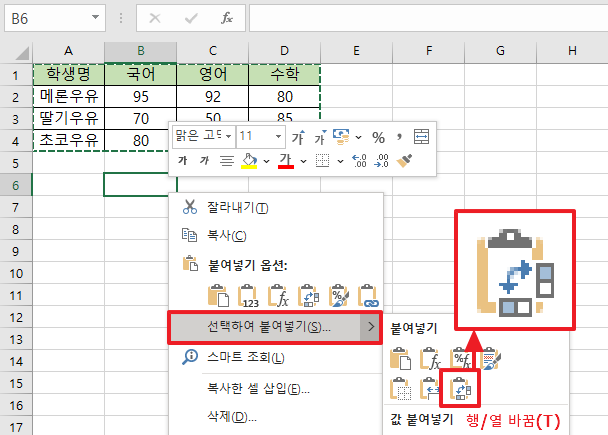
붙여넣기가 완료되면 아래 그림과 같이 원본 데이터가 행, 열이 전환된 상태로 B6 셀을 기준으로 저장된 것을 확인할 수 있습니다. 이 때, 원본 데이터의 서식도 값과 함께 행/열 변환이 이루어집니다.
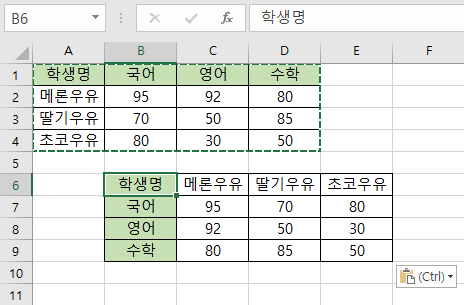
원본 데이터가 수정된다면...
만약, 원본 데이터를 수정하면 어떻게 될까요? 아래 그림과 같이 원본 데이터가 수정되더라도 행/열이 변환된 데이터는 아무런 영향이 없습니다. 즉, 원본 데이터와 행열이 변환된 데이터는 별개의 데이터로 구분됩니다.
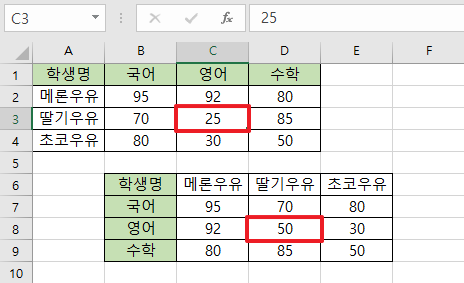
TRANSPOSE 함수 사용
위 방식 외에도 TANSPOSE 함수를 사용하여 행열을 전환할 수 있습니다.
TRANSPOSE 함수 사용법
TRANSPOSE 함수 사용문법은 아래와 같습니다.
| =TRANSPOSE( array ) |
기능
- 셀 배열 행과 열을 변환합니다.
인자
- array : 변환하고자 하는 행과 열의 셀 배열입니다. 셀 범위가 아닌 배열 형태로 인자 값이 전달되어야 합니다.
TRANSPOSE 함수를 사용하여 행, 열 바꾸기
먼저 원본 데이터의 행과 열 수를 구해보면 '3(행) X 4(열)'인 것을 확인할 수 있습니다. 해당 데이터가 전환되어 저장될 위치의 셀 범위 '4(행) X 3(열)'를 아래 그림과 같이 선택합니다. 이 선택 범위는 변환 데이터가 저장될 범위로 원본 데이터의 행/열을 전환한 범위('4(행) X 3(열)')보다 넉넉하게 설정하셔도 됩니다. 아래 그림과 같이 TRANSPOSE 함수를 선언한 후 원본 데이터 셀 범위를 선택하고, 괄호를 닫지 않은 상태에서 '[Ctrl] + [Shift] + [Enter]' 단축키를 입력합니다. 일반 함수는 일반적으로 '[Enter]' 키로 인자 값을 입력하지만, 배열 수식의 경우에는 '[Ctrl] + [Shift] + [Enter]' 단축키로 수식을 입력합니다.
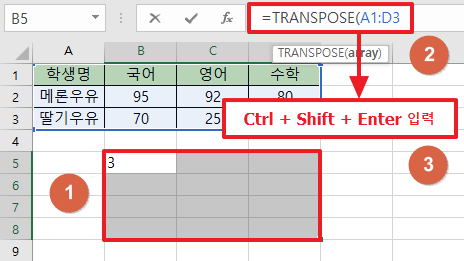
'[Ctrl] + [Shift] + [Enter]' 단축키 입력을 완료하면 수식은 아래 그림과 같이 중괄호('{}')로 감싸지게 됩니다. 그리고 위에서 선택한 셀 범위에 원본 데이터가 행/열이 전환되어 저장된 것을 확인할 수 있습니다. 이 때, 원본 데이터의 값만 행/열 변환이 이루어지고, 서식은 가져오지 않습니다.
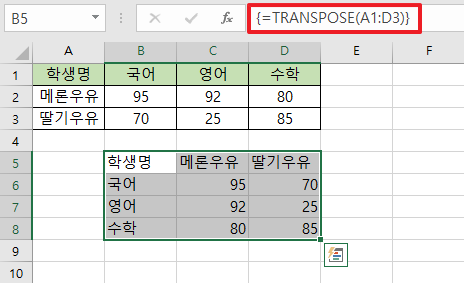
원본 데이터가 수정된다면...
TRANSPOSE 함수를 사용한 경우에는 원본 데이터를 수정하면 어떻게 될까요? 아래 그림과 같이 원본 데이터를 수정하게 되면 변환된 데이터도 함께 수정되는 것을 확인할 수 있습니다. 즉, 원본 데이터 값을 실시간으로 가져온다고 볼 수 있습니다.
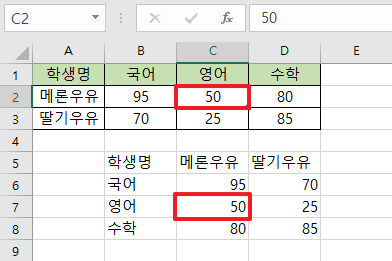
그럼 반대로 행/열이 변환된 데이터를 수정하면 어떻게 될까요? 변환 데이터를 수정하거나 삭제하려고 시도하면 아래 그림과 같이 '배열의 일부를 변경할 수 없습니다.'라는 메시지가 출력됩니다. TRANSPOSE 함수를 사용하게 되면 원본 데이터를 수정할 수 있지만 그렇게 되면 변환 데이터도 함께 수정이 되고, 원본 데이터를 유지한 채 변환 데이터만 따로 수정하는 것은 불가능합니다.
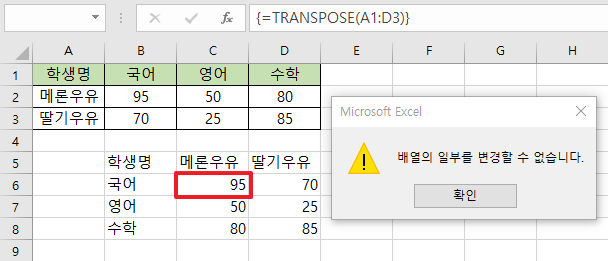
TRANSPOSE 함수 인자 값을 셀 범위로 입력한다면...
위에서 TRANSPOSE 함수는 인자 값으로 배열이 전달된다고 말씀드렸습니다. 그럼 인자 값을 배열로 전달하지 않고 일반 함수처럼 셀 범위로 전달하면 어떻게 될까요? 아래 그림과 같이 '값 오류' 에러인 '#VALUE!' 에러가 발생하게 됩니다.
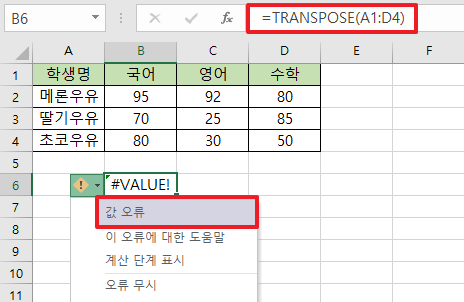
#VALUE! 에러
TRANSPOSE 함수에 셀 범위를 입력할 때 발생하는 '#VALUE!'에러에 대해 알아보면, 함수에 전달되는 인자 값이 잘못된 타입일 경우 발생하는 에러입니다. 위 예시에서는 TRANSPOSE 함수에 전달되는 인자 값이 배열이 아닌 셀 범위로 지정되어, 올바른 타입의 인자 값이 전달되지 않아 해당 에러가 발생한 것입니다. 엑셀 작업 중 TRANSPOSE 함수 외에도 다른 함수를 사용하다가 '#VALUE!' 에러를 만난다면, 함수 인자 값이 올바른 형태를 취하고 있는지 확인해 보시면 됩니다.
요약
위에서 알려드린 두 가지 방법을 간단하게 요약하면 아래와 같습니다.
| 방법 | 특징 |
| 붙여넣기 행/열 바꿈 기능 |
1) 복사, 붙여넣기 기능을 사용하므로 쉽게 사용할 수 있습니다. 2) 원본 데이터의 값과 서식이 모두 행/열 변환이 이루어집니다. 3) 원본 데이터 값이 변경되더라도, 변환된 데이터 값이 변경되지 않습니다. |
| TRANSPOSE 함수 | 1) 배열 수식 사용법이 익숙하지 않은 사용자에게 사용법이 어려울 수 있습니다. 2) 원본 데이터의 서식은 행/열 변환이 이루어지지 않습니다. 3) 원본 데이터 값이 변경될 경우, 변환된 데이터 값도 실시간으로 변경됩니다. 4) 행/열이 변환된 데이터만 별도로 수정할 수 없습니다. |
오늘은 엑셀의 행, 열을 변환하는 다양한 방법에 대해 다뤄보았습니다. 엑셀 작업 중 행/열 변환이 필요하다면 위 두 가지 방법 중 적절한 방법을 선택하시면 되겠습니다. 오늘도 유익한 시간 보내셨길 바라면서, 다음 시간에 뵙겠습니다. 긴 글 읽어주셔서 감사합니다.

'업무꿀팁 > 엑셀 & 스프레드시트' 카테고리의 다른 글
| 엑셀 최대 값 구하기 (MAX 함수 사용법, 최대 값 표시, 최대 값 찾기) (0) | 2021.11.20 |
|---|---|
| 엑셀 최소 값 구하기 (MIN 함수 사용법, 최소 값 표시, 최소 값 찾기) (0) | 2021.11.18 |
| 엑셀 COLUMN 함수 사용법 (열 번호 반환, 열 위치 확인) (0) | 2021.11.18 |
| 엑셀 ROW 함수 사용법 (행 번호 반환, 행 위치 확인) (0) | 2021.11.18 |
| 엑셀 틀 고정 방법 (행 고정 방법, 열 고정 방법) (0) | 2021.11.16 |
| 엑셀 COUNTIFS 함수 사용법 (조건 여러 개 만족하는 셀 개수 구하기) (0) | 2021.11.14 |
| 엑셀 COUNTIF 함수 사용법 (조건을 만족하는 셀 개수 구하기) (0) | 2021.11.14 |
| 엑셀 COUNTBLANK 함수 사용법 (빈 셀 개수 구하기) (0) | 2021.11.12 |




댓글